Como remapear o teclado do Mac para Windows 10
O layout do teclado(keyboard layout) em um computador Mac é bem diferente de outros laptops, especialmente nas teclas Fn, Control , Option e Command . Os usuários de PC que executam uma inicialização dupla do macOS com o Windows 10 , devido à familiaridade com os layouts de teclado no macOS , geralmente pressionam a tecla errada ao usar o Windows 10(Windows 10) . Neste post, mostraremos como alterar a função das teclas do teclado do Mac na configuração do (Mac keyboard)Windows 10 Dual Boot usando as SharpKeys(SharpKeys) .
Como remapear o teclado do Mac para (Mac)Windows 10
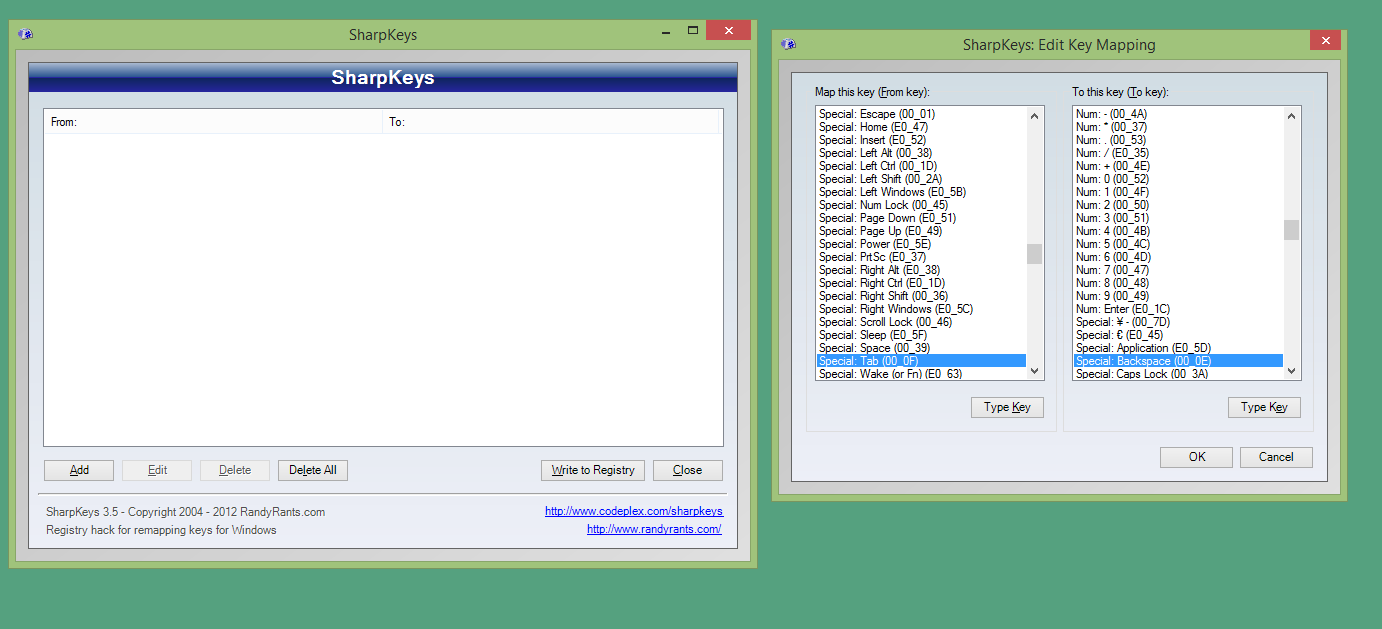
Alterar(Change) a função das teclas do teclado do Mac(Mac keyboard) na configuração do Windows 10 Dual Boot
Para alterar a função das teclas do teclado do macOS na configuração de inicialização dupla do Windows 10 , faça o seguinte:(Windows 10)
- Inicialize seu Mac no Windows 10.
- Baixe SharpKeys(Download SharpKeys) .
- Após a conclusão do download, extraia o arquivo(extract the file) e instale o aplicativo.
- Abra o aplicativo SharpKeys que foi instalado.
- Clique no botão Adicionar(Add) .
- Agora, clique no botão Tipo de chave(Type key) .
- Em seguida, toque no botão de comando no teclado.
- Clique em OK(OK) .
A coluna da esquerda agora será preenchida com as funções da tecla de comando, que é a tecla do teclado que você deseja substituir.
Faça o mesmo para a coluna da direita.
- Clique em Chave de tipo.(Type key.)
- Clique no botão Alvo(arget) .
- Clique em OK(OK) .
A coluna da direita agora será preenchida com uma tecla de controle, que é a tecla do teclado pela qual você deseja substituir a tecla de comando.
- Quando terminar de selecionar os botões nas colunas esquerda e direita, clique no botão OK .
- Em seguida, clique no botão Gravar no registro(Write to registry) para inserir o script que foi feito no registro do sistema Windows 10 .
- Saia e entre novamente para aplicar as alterações.
Verifique se a chave foi substituída com sucesso. Repita as etapas acima para alterar as funções de outras teclas do teclado do Mac(Mac keyboard) conforme necessário.
É isso sobre como alterar a função das teclas do teclado do Mac na configuração do (Mac keyboard)Windows 10 Dual Boot .
Related posts
Crie um Keyboard Shortcut para abrir o seu favorito Website em Windows 10
Como exibir Global Hotkeys list em Windows 10
Error 0211: Keyboard não encontrado no computador Windows 10
Ctrl+Alt+Del não funciona no Windows 10
Discord Hotkeys and Keyboard Shortcuts para Windows 10 e MacOS
Os 10 principais atalhos de teclado para Windows 10
Crie atalhos de teclado personalizados para qualquer coisa no Windows 10
lista completa de Keyboard Shortcuts para Windows 10
Corrigir o teclado que não funciona no Windows 10 facilmente
Como remover Unknown Locale keyboard em Windows 10
Fix Keyboard Não Typing na edição Windows 10
Hide Toolbars option em Taskbar Context Menu em Windows 10
8 maneiras de habilitar o teclado virtual no Windows 10
Como instalar NumPy usando PIP em Windows 10
WiFi password não está funcionando em um teclado não-QWERTY em Windows 10
Conecte-se à pasta compartilhada no Windows 10 do Mac OS X
Mouse e teclado não funcionam no Windows 10 [RESOLVIDO]
Como consertar uma tecla de teclado quebrada do Windows
Watch Digital TV e ouvir Radio em Windows 10 com ProgDVB
Como desativar as classes de armazenamento removíveis e acesso em Windows 10
